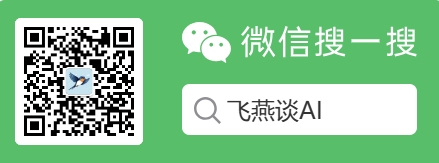备注:本文修订于2020年6月21日。
1、windows环境变量的认识
在windows安装程序要明白三点:
(1)程序安装在哪里并不重要,最重要的是系统变量指向具体的安装路径,这样就能启动程序。
(2)同一个程序可以安装多次,存放在不同的路径,通过修改环境变量的“指路标”,就能实现启动不同的程序,而这些程序也不会相互冲突。
(3)也许你的系统已经安装了Python,而Anaconda里面已经包含了Python了,这是没有问题的,不会引发冲突的。
2、Anaconda下载链接:
https://www.anaconda.com/download/推荐下载python3版本, 毕竟未来python2是要停止维护的。
3、Anaconda安装过程
按照安装程序提示一步步安装就好了。
4、Anaconda配置环境变量
如果是windows的话需要去:控制面板->系统和安全->系统->高级系统设置->环境变量->用户变量->PATH中添加anaconda的安装目录的Scripts文件夹,比如我的路径是D:SoftwareAnacondaScripts,看个人安装路径不同需要自己调整。之后就可以打开命令行(最好用管理员模式打开) 输入 conda –version。如果输出conda 4.5.12之类的就说明环境变量设置成功了。
5、管理虚拟环境
接下来我们就可以用anaconda来创建我们一个个独立的python环境了。在命令行界面执行即可。
5.1 activate
activate能将我们引入anaconda设定的虚拟环境中,如果你后面什么参数都不加那么会进入anaconda自带的base环境。
你可以输入python试试,这样会进入base环境的python解释器,如果你把原来环境中的python环境去除掉会更能体会到,这个时候在命令行中使用的已经不是你原来的python而是base环境下的python,而命令行前面也会多一个(base) 说明当前我们处于的是base环境下:

5.2 建立Anaconda虚拟环境
我们当然不满足一个base环境, 我们应该为自己的程序安装单独的虚拟环境。
创建一个名称为tensorflow的虚拟环境并指定python版本为3(这里conda会自动找3中最新的版本下载)
conda create -n tensorflow python=35.3 启动Anaconda虚拟环境
activate tensorflow 5.4 关闭Anaconda虚拟环境
deactivate tensorflow 5.5 查看所有的环境
conda env list5.6 安装第三方包
输入
conda install requests
或者
pip install requests来安装requests包。
5.7 卸载第三方包
那么怎么卸载一个包呢?
conda remove requests或者
pip uninstall requests就行啦。
5.8 导入导出环境
如果想要导出当前环境的包信息可以用:
conda env export > environment.yaml将包信息存入yaml文件中
当需要重新创建一个相同的虚拟环境时可以用
conda env create -f environment.yaml6、命令总结
activate // 切换到base环境
activate tensorflow // 切换到tensorflow环境
conda create -n tensorflow python=3 // 创建一个名为tensorflow的环境并指定python版本为3(的最新版本)
conda env list // 列出conda管理的所有环境
conda list // 列出当前环境的所有包
conda install requests 安装requests包
conda remove requests 卸载requets包
conda remove -n tensorflow --all // 删除tensorflow环境及下属所有包
conda update requests 更新requests包
conda env export > environment.yaml // 导出当前环境的包信息
conda env create -f environment.yaml // 用配置文件创建新的虚拟环境7、与pycharm连接
在工作环境中我们会集成开发环境去编码, 这里推荐JB公司的pycharm, 而pycharm也能很方便的和anaconda的虚拟环境结合。
在Setting => Project => Project Interpreter 里面修改 Project Interpreter , 点击齿轮标志再点击Add Local为你某个环境的python.exe解释器就行了
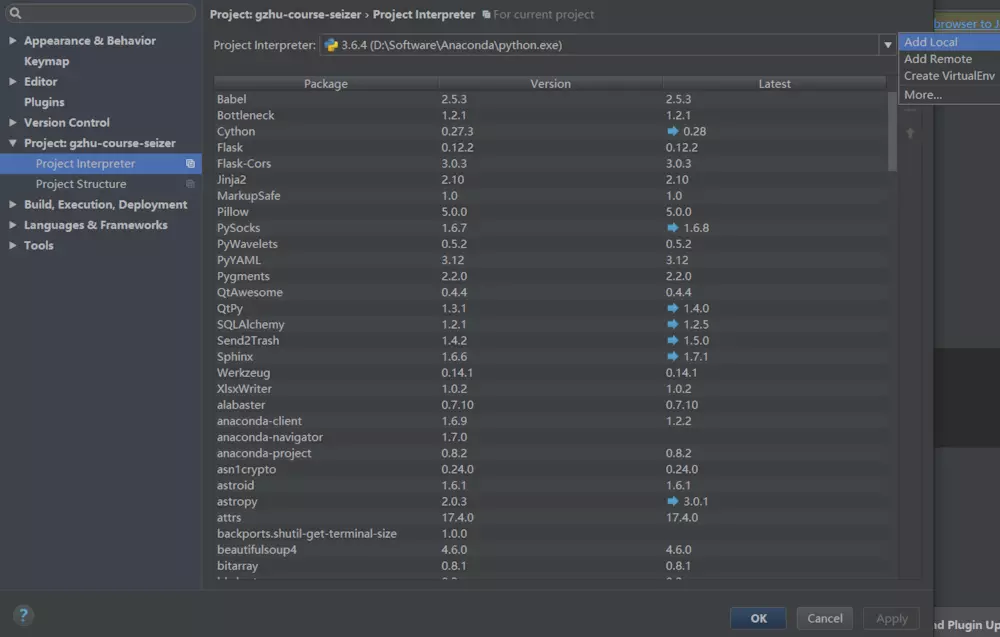
比如你要在tensorflow环境中编写程序, 那么就修改为D:\Software Anaconda\envs\tensorflow, 可以看到这时候下面的依赖包也变成了tensorflow环境中的包了。接下来我们就可以在pycharm中愉快的编码了。